Korjaus: OnePlus TV ei käynnisty
Miscellanea / / April 23, 2022
Erinomaisten älytelevisio-ominaisuuksiensa ansiosta OnePlus on osoittautunut kiinnostavaksi valinnaksi keskitason kuluttajille. Sen erinomainen suorituskyky, monipuolisuus ja erittäin sujuva käyttökokemus tarjoavat kokemuksen, joka tavallisesti löytyy vain kaksi kertaa kalliimmista laitteista. Lisäksi heidän keskitason älytelevisionsa on supermahtava, ja mitä he tarjoavat tässä hintasegmentissä, mikään muu merkki ei uskaltaisi tehdä niin.
Alle 300 dollarilla OnePlus tarjoaa Dolby Atmos -kokemuksen käyttäjille, joilla ei ole varaa korkealaatuisiin televisioihin. Mutta valitettavasti siellä Joissakin tapauksissa käyttäjät ilmoittivat, että OnePlus-älytelevisio ei käynnisty heidän puolestaan, eivätkä he voi nauttia suosikkistaan ohjelmia.
No, älä huoli, sillä olemme täällä ratkaisemassa tämäntyyppisiä ongelmia. Siksi, jos OnePlus Smart TV ei myöskään avaudu tai käynnisty, muista tehdä alla käsitellyt korjaukset.

Sivun sisältö
-
Kuinka korjata OnePlus-televisio, joka ei käynnisty
- Korjaus 1: Katkaise television virta
- Korjaus 2: Tarkista kaukosäätimen paristot
- Korjaus 3: Tarkista akkujen liitäntä
- Korjaus 4: Nollaa kaukosäädin
- Korjaus 5: Tarkista yhteys
- Korjaus 6: Varmista, että HDMI-kaapeli toimii
- Korjaus 7: Tarkista Power Shocket
- Korjaus 8: Ota yhteyttä tukitiimiin
- Sump Up
Kuinka korjata OnePlus-televisio, joka ei käynnisty
Joten tässä on joitain temppuja tai korjauksia, joita sinun on yritettävä ratkaistaksesi OnePlus TV: si ei käynnisty. Siksi, jos etsit tällaisia korjauksia, muista tehdä ne ja kerro meille, mikä niistä auttaa sinua eniten.
Korjaus 1: Katkaise television virta
Suosittelemme, että käynnistät OnePlus TV: si ensin uudelleen, koska tämä on paras alkukorjaus. Yleensä väliaikainen tiedosto tallennetaan televisioosi, kun avaat jotain. Siksi, kun avaat mitä tahansa televisiossasi, järjestelmä tallentaa kopion toiminnoistasi, jotta sinun ei tarvitse odottaa niin kauan, kun seuraavan kerran käyt samalla sivulla.
Joissakin tapauksissa nämä tiedostot voivat vaurioitua tai vioittua, mikä voi johtaa tällaisiin virheisiin. Tietenkin sinun on poistettava nämä tiedostot, mutta miten? Nämä tiedostot poistetaan, kun televisio käynnistyy uudelleen. Joskus pelkkä television uudelleen käynnistäminen ei kuitenkaan riitä. Näissä tapauksissa sinun on kytkettävä se päälle. Jos haluat nollata OnePlus TV: si:
- Sammuta virtapainike ja irrota kaikki kaapelit.
- Odota muutama minuutti ja kytke sitten kaapelit uudelleen.
- Käynnistä televisio ja tarkista, ratkeaako ongelma vai ei.
Korjaus 2: Tarkista kaukosäätimen paristot
On mahdollista, että OnePlus TV: n kaukosäätimen paristot ovat vaurioituneet, ja tästä syystä saat tämän virheen. Siksi suosittelemme, että yrität tarkistaa paristot ja tarvittaessa vaihtaa ne.
Jos OnePlus-televisiosi ei avaudu tai käynnisty, koska paristot ovat tyhjiä, tämä saattaa ratkaista ongelman. Käyttäjiltä ympäri maailmaa on kuitenkin useita raportteja, joiden mukaan tämä auttoi korjaamaan heidän ongelmansa. On kuitenkin sinun tehtäväsi testata se itse.
Korjaus 3: Tarkista akkujen liitäntä
Oletko yrittänyt vaihtaa OnePlus TV: n kaukosäätimen paristoja, mutta huomaat silti virheen? Oletan, että paristoliitännän ja kaukosäätimen liitäntälevyn väliin saattaa jäädä likaa.
Mainokset
Siitä huolimatta monet käyttäjät ilmoittivat pystyneensä ratkaisemaan virheen liitäntälevyn puhdistamisen jälkeen. Joten saattaa olla syytä kokeilla myös tätä ja nähdä, onko ongelma korjattu.
Korjaus 4: Nollaa kaukosäädin
Jos huomaat edelleen, että OnePlus TV ei käynnisty, jokin saattaa olla vialla kaukosäätimessä, mikä estää sitä yhdistämästä televisioon. Korjaa se nollaamalla kaukosäädin. Jos et kuitenkaan tiedä, miten se tehdään, sinun tulee noudattaa näitä ohjeita:
- Pidä ensin Valikko-painiketta painettuna vähintään 10 sekuntia, kunnes näyttö pimenee.
- Kun vapautat painikkeen, kaukosäädin palaa automaattisesti tehdasasetuksiinsa.
- Olet valmis. Testaa ongelmaa kaukosäätimellä nähdäksesi, onko se korjattu vai ei. Kokeile yllä olevia vaiheita uudelleen, jos virhe toistuu.
Korjaus 5: Tarkista yhteys
Jos et ole vielä tarkistanut verkkonopeuttasi, varmista, että teet sen välittömästi. Suosittelemme tätä, koska joskus, kun verkkoyhteytesi on huono, kaukosäädin ja televisio eivät synkronoidu eikä OnePlus TV käynnisty.
Mainokset
Vierailemalla Ooklan nopeusmittari verkkosivustolla voit tarkistaa verkkoyhteytesi nopeuden. Kuitenkin, jos sinulla on huono verkkoyhteys, sinun tulee kytkeä reitittimeen virta, jotta näet, toimiiko Internet jälleen. Jos ongelma kuitenkin jatkuu, ota yhteyttä Internet-palveluntarjoajaan.
Kun Internet-yhteys on ratkaistu, tarkista sitten uudelleen, alkaako OnePlus TV käynnistyä kaukosäätimen avulla.
Korjaus 6: Varmista, että HDMI-kaapeli toimii
Onko HDMI-kaapelisi kytketty kunnolla OnePlus-televisioon? Sinulla voi joissain tapauksissa olla tämäntyyppinen ongelma vaurioituneen HDMI-kaapelin vuoksi. Suosittelemme, että tutkit HDMI-kaapelin perusteellisesti ja varmistat, ettei siinä ole vaurioita. Voit myös harkita vaurioituneen kaapelin vaihtamista uuteen ja selvittää, ratkaiseeko tämä ongelman.
Korjaus 7: Tarkista Power Shocket
Jos et ole tarkistanut pistorasiaa, tarkista se huolellisesti mahdollisten vikojen tai vaurioiden varalta. Suosittelemme siis käyttämään toista pistorasiaa, kun yrität käyttää televisiota. Tämän avulla voit tietää, tarjoaako käyttämäsi pistorasia oikeaa virtaa vai ei.
Korjaus 8: Ota yhteyttä tukitiimiin
Kaikista ponnisteluistasi huolimatta et ole vieläkään onnistunut ratkaisemaan ongelmaa! Jos näin on, sinulla ei ole muuta vaihtoehtoa kuin ottaa yhteyttä viralliseen tukitiimiin. Siksi on suositeltavaa ottaa yhteyttä OnePlus-tukitiimiisi ja selittää ongelma. Kun se on tehty, he varmasti auttavat sinua ratkaisemaan tämän ongelman.
Sump Up
Tämän vianetsintäoppaan avulla toivomme, että olet pystynyt ratkaisemaan ongelman, jossa OnePlus-televisiosi ei käynnisty. Valitettavasti, jos sinulla on edelleen ongelma, kommentoi alla saadaksesi lisäapua. Jos olet uusi vierailija, muista myös tutustua muihin uusimpiin oppaihimme.


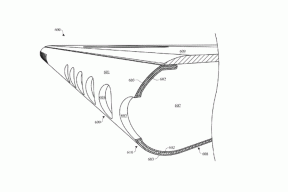
![[Päivitä] Samsung One UI 2.5 voi tuoda mainoksia varastosovelluksiin, mutta ei Lukitusnäyttöä](/f/797699dafdf79e173b87e535779fc5c7.jpg?width=288&height=384)